win7无法改变桌面初始状态怎么办?win7无法改变桌面初始状态解决方法
来源:插件之家
时间:2023-04-04 20:26:17 227浏览 收藏
知识点掌握了,还需要不断练习才能熟练运用。下面golang学习网给大家带来一个文章开发实战,手把手教大家学习《win7无法改变桌面初始状态怎么办?win7无法改变桌面初始状态解决方法》,在实现功能的过程中也带大家重新温习相关知识点,温故而知新,回头看看说不定又有不一样的感悟!
win7无法改变桌面初始状态怎么办?很多小伙伴都喜欢自定义自己的桌面,这可以丰富自己电脑的美观,不过很多小伙伴在使用的过程中,会发现win7系统无法改变电脑的初始状态,也就无法自定义桌面了,这该如何解决呢?下面就由小编为大家带来有关win7无法改变桌面初始状态的解决方法。

win7无法改变桌面初始状态解决方法
1.首先,同时按下键盘上的Win+R快捷键打开电脑的运行窗口,然后在窗口中输入gpedit.msc并单击回车,这样就可以打开电脑的本地组策略编辑器窗口了。
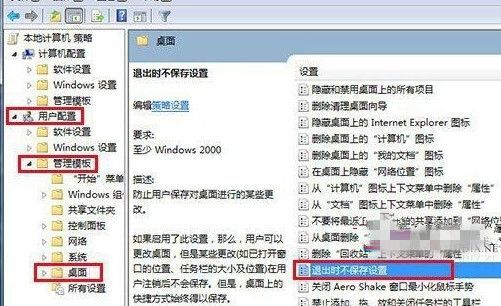
2.在打开的本地组策略编辑器窗口中,依次点击左侧菜单中的用户配置——管理模块——桌面,然后就可以在右侧窗口中找到“退出时不保存设置”的选项了。
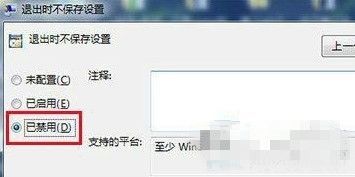
3.双击打开该项,之后便会弹出一个设置窗口,将窗口中的状态更改为“已禁用”,然后点击窗口下方的应用-确定保存设置即可。
以上便是win7无法改变桌面初始状态怎么办?win7无法改变桌面初始状态解决方法的全部内容了,更多精彩内容,敬请关注golang学习网。
理论要掌握,实操不能落!以上关于《win7无法改变桌面初始状态怎么办?win7无法改变桌面初始状态解决方法》的详细介绍,大家都掌握了吧!如果想要继续提升自己的能力,那么就来关注golang学习网公众号吧!
声明:本文转载于:插件之家 如有侵犯,请联系study_golang@163.com删除
相关阅读
更多>
-
501 收藏
-
501 收藏
-
501 收藏
-
501 收藏
-
501 收藏
最新阅读
更多>
-
275 收藏
-
321 收藏
-
484 收藏
-
360 收藏
-
375 收藏
-
222 收藏
-
454 收藏
-
415 收藏
-
431 收藏
-
120 收藏
-
248 收藏
-
335 收藏
课程推荐
更多>
-

- 前端进阶之JavaScript设计模式
- 设计模式是开发人员在软件开发过程中面临一般问题时的解决方案,代表了最佳的实践。本课程的主打内容包括JS常见设计模式以及具体应用场景,打造一站式知识长龙服务,适合有JS基础的同学学习。
- 立即学习 543次学习
-

- GO语言核心编程课程
- 本课程采用真实案例,全面具体可落地,从理论到实践,一步一步将GO核心编程技术、编程思想、底层实现融会贯通,使学习者贴近时代脉搏,做IT互联网时代的弄潮儿。
- 立即学习 516次学习
-

- 简单聊聊mysql8与网络通信
- 如有问题加微信:Le-studyg;在课程中,我们将首先介绍MySQL8的新特性,包括性能优化、安全增强、新数据类型等,帮助学生快速熟悉MySQL8的最新功能。接着,我们将深入解析MySQL的网络通信机制,包括协议、连接管理、数据传输等,让
- 立即学习 500次学习
-

- JavaScript正则表达式基础与实战
- 在任何一门编程语言中,正则表达式,都是一项重要的知识,它提供了高效的字符串匹配与捕获机制,可以极大的简化程序设计。
- 立即学习 487次学习
-

- 从零制作响应式网站—Grid布局
- 本系列教程将展示从零制作一个假想的网络科技公司官网,分为导航,轮播,关于我们,成功案例,服务流程,团队介绍,数据部分,公司动态,底部信息等内容区块。网站整体采用CSSGrid布局,支持响应式,有流畅过渡和展现动画。
- 立即学习 485次学习
